Table of Contents
| Uygulanabilir Çözümler | Adım adım sorun giderme |
|---|---|
| Düzeltme 1. Powershell | Adım 1: Başlat menüsüne sağ tıklayın; Adım 2: Powershell'i yönetici olarak açın... Tüm adımlar |
| Düzeltme 2. EaseUS Anahtar Bulucu | Adım 1. Kayıt Defteri Anahtarının altındaki "Windows" sekmesine tıklayın; Adım 2. Sağ taraftaki Windows ürün anahtarını kontrol edin... Tam adımlar |
| Düzeltme 3. CMD | Adım 1: "Windows Başlat"a tıklayın; Adım 2: "CMD"yi arayın; Adım 3: CMD'yi açın ve... Tüm adımlar |
Genel Bakış – Windows Server 2012 Ürün Anahtarını Bulmanın Herhangi Bir Yolu
Kullanıcılar Windows Server ürün anahtarlarını bulmakta zorluk çekerler. Bunun başlıca nedeni, açıkça görülmemesi ancak genellikle yazılım etkinleştirme sihirbazına gömülü olmasıdır. Sunucunuzun ürün anahtarını, özellikle 2012 sürümünü bulmak istiyorsanız, bunu nasıl yapacağınızı anlamazsanız birkaç denemede başarısız olabilirsiniz. Ancak, bunu fazla uğraşmadan yapmanıza yardımcı olmak için birkaç yol bir araya getirilmiştir.
Her şeyden önce, Windows sunucunuzun ürün anahtarının neden önemli olduğunu bilmelisiniz. Windows sunucunuzun ürün anahtarını neden bilmeniz gerekir? 25 alfanümerik karakterden oluşan, kritik kodlar veya ürün kodları veya kurulum anahtarları veya lisanslar olarak da bilinen ürün anahtarları, bir Windows kopyasını etkinleştirmek ve Windows'un daha fazla bilgisayarda kullanılmadığını doğrulamaya yardımcı olmak için gereklidir. Ürün anahtarları benzersizdir ve yazılım geliştiricilerinin yazılımlarının her bir kopyasının yasal olarak satın alındığından emin olmalarına yardımcı olur. Ürün anahtarınızı bilmek, yeniden yüklemek veya yeni bir bilgisayara geçmek istiyorsanız da önemlidir.
Etkinleştirilmesi için dijital lisans gerektiren bir Windows 10 ve Windows 11 kullanmıyorsanız, ürün anahtarınıza ihtiyacınız olacak. Genellikle, ürün anahtarı Windows'unuzun getirildiği kutunun içinde gelir. Ancak, kutuyu bulamıyorsanız ve Windows'unuz kurulu değilse ürün anahtarınız önemlidir.
Ürün anahtarınızı bulmak için seçebileceğiniz birkaç basit yöntem vardır. Adımlar size rehberlik etmek için her birinin altında listelenmiştir.
Powershell ile Windows Server Ürün Anahtarını Bulun
Powershell, eskiden Windows Powershell olarak bilinirdi, etkili görev otomasyonu ve yapılandırması için kullanışlı bir komut satırı kabuğundan oluşur. Windows ürün anahtarınızı almak için Powershell komutunu çalıştırmak en kolay yollardan biridir. Ürün anahtarıyla Windows Server'ınızın tüm özelliklerini kullanabilir ve sisteminizin programı düzgün çalışacaktır.
İlk olarak, yapmak istediğiniz şeye bağlı olarak güç seçeneği, aygıt yöneticisi, disk yönetimi, Windows PowerShell, Windows Powershell(Admin), görev yöneticisi, ayarlar, dosya gezgini, kapatma seçeneklerini göreceksiniz. Ürün anahtarınızı almak istediğiniz için Windows Powershell Admin'e tıklayın ve şu adımları izleyin.
Adım 1: Başlat menüsüne sağ tıklayın.
Adım 2: Powershell'i yönetici olarak açın
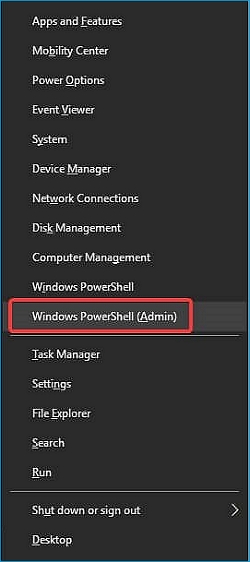
Adım 3: Bu komutu verin - (Get-WmiObject-query 'select * from SoftwareLicensingService') OA3×OriginalProductKey".
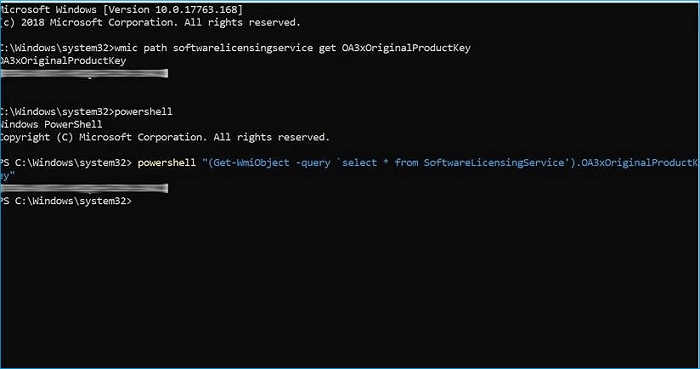
Adım 4: Enter'a tıklayın ve ürün anahtarını kopyalayın.
Daha Kolay Çözüm: Key Finder Yazılımını Kullanın
Bu yöntem de yukarıda belirtilenler gibi basit olsa da, üçüncü bir tarafı içerir. Üçüncü taraf, yazılımın kullanımıdır. EaseUS Product Key Finder, Windows'unuzun anahtar numarasını bulmanıza yardımcı olan profesyonel bir yazılımdır. Bu yazılım, Windows sunucu ürün anahtarınızı bulmanızı sağlar.
EaseUS Ürün Anahtarı Bulucu'nun bir özelliği de verileri taşımak ve sisteminizi yedeklemek için doğru araçlara sahip olmasıdır. Ayrıca, herhangi bir şekilde kaybolan veriler hiçbir parçasını kaybetmeden hızlı bir şekilde geri alınabilir ve kaybolan verileri kolayca geri yükleyebilirsiniz.
EaseUS'un bir diğer harika kullanımı da aktivasyon anahtarlarını bulma süresini azaltmasıdır. Bu, ister bilgisayarınızın sabit diskini ister bilgisayarınızı değiştirmek isteyin, ürün kimliklerini bulmak için strese girmenize gerek kalmayacağı anlamına gelir, çünkü bunu sizin için belirli gereksinimler olmadan basit tıklamalarla yapar.
Adım 1. Kayıt Defteri Anahtarının altında "Windows" sekmesine tıklayın.

Adım 2. Sağ taraftaki Windows ürün anahtarını kontrol edin. Yapıştırmak için "Kopyala"ya tıklayın. Veya diğer iki seçeneği seçin:
"Kaydet" - PDF dosyası olarak yerel olarak kaydedin.
"Yazdır" - Anahtar dosyasını yazdırmak için tıklayın.

Windows Server 2012 Ürün Anahtarını Almak İçin CMD'yi Kullanın
CMD'nin (Komut İstemi Penceresi) çok sayıdaki işlevlerinden biri de komutları ve çeşitli yönetim işlevlerini yürütebilmesidir. Komut İstemi ile Windows Server ürün anahtarınızı bulabilirsiniz. Ayrıca, PC'nizin klavyesindeki ok tuşlarını kullanarak yürüttüğünüz önceki komutlara da erişebilirsiniz. Bu Komut İstemleri farklı lisanslarla gelir. Bu yöntemi kullanmadan önce kullanıcıların Komut İstemleriyle çalışan lisans türlerini bilmeleri önerilir. Lisansları belirledikten sonra aşağıda listelenen adımları izleyin.
Adım 1: "Windows Başlat" a tıklayın
Adım 2: "CMD"yi arayın
Adım 3: CMD’yi açın ve sağ tıklayarak “komutu çalıştır” sekmesine tıklayın.
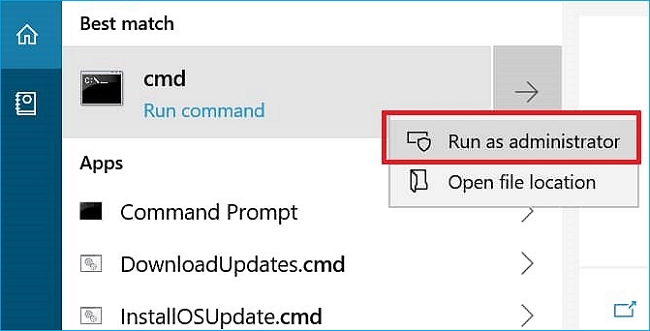
Adım 4: "wmic path softwarelicensingservice gel OA3× Original ProductKey" komutunu sekmeye kopyalayıp yapıştırın.
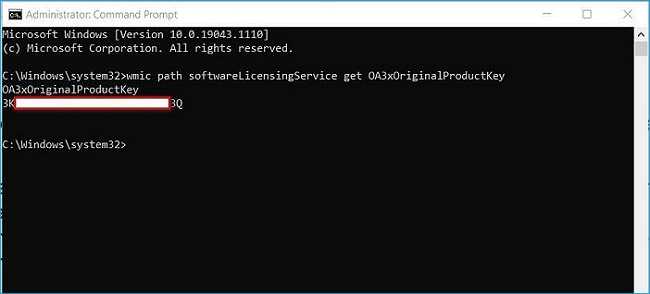
Adım 5: Komutu girin ve ürün anahtarının yüzeye gelmesini bekleyin. Sonrasında kopyalayabilirsiniz.
CMD'yi açtığınızda, dosya konumunu açmak yerine "Yönetici olarak çalıştır"a tıklayın ve adımlarla ilerleyin. Yukarıda listelenen bu adımlar Windows 7 içindir.
Son Sözler
Yukarıda belirtilen tüm yöntemler her zaman, her gün ve hatta pencere sunucusunun daha yeni ve eski sürümleri için kullanılabilir, durum ne olursa olsun. Yöntemlerin her biri göreceli önemlerine göre yazılmamıştır. Her birini birbiri ardına denemeli ve hangisinin sizin için işe yaradığını görmelisiniz.
Powershell, doğru lisansla yapılmadığı takdirde sunucunuza zarar verebilecek üçüncü taraf yazılımlar gerektirdiğinden, kullanmadan önce komutların daha dikkatli anlaşılmasını gerektirir. Her yöntemin kullanımı için adım adım yöntem dikkatle takip edilmelidir. Kutu etiketini kullanarak ürün anahtarını alma şansınız varsa, elbette doğru ürün anahtarına sahip olduğunuzdan emin değilseniz, diğerlerini kullanmanıza gerek kalmayabilir.
EaseUS ürün bulucu, CMD ve Powershell ürün bulucularının avantajları ve dezavantajları vardır ve buna karşın aynı özelliklere sahip değildirler. Powershell'in birçok özelliği varken, CMD'nin işlevselliğinde sınırlı özellikler vardır. Sonuç olarak, bu yöntemler Windows sunucunuzun ürün anahtarını bulmak için gereken ek çabayı, zamanı ve parayı önemli ölçüde azaltır.
Bu Sayfa Size Yardımcı Oldu mu?
İlgili Makaleler
-
Steam Şifre Sıfırlama Nasıl Yapılır [Kolay ve Hızlı] 🔥
![author icon]() Mike/2025/06/26
Mike/2025/06/26 -
Windows 10'da Saklanan Parolalar Nasıl Bulunur [Adım Adım Çözüm]
![author icon]() Mike/2025/06/26
Mike/2025/06/26 -
Autodesk Survey (2021-2005) Ürün Anahtarı Nasıl Bulunur
![author icon]() Mike/2025/06/26
Mike/2025/06/26 -
Exchange 2016 Ürün Anahtarı/Lisansı Nasıl Kontrol Edilir ve Bulunur
![author icon]() Mike/2025/06/26
Mike/2025/06/26
EaseUS Key Finder Hakkında
EaseUS Key Finder, Windows veya Windows Server ürün anahtarlarını etkili bir şekilde bulmanız, Office, Adobe ve diğer yüklü yazılımların seri numaralarını keşfetmeniz ve WiFi kodlarını vb. basit tıklamalarla başarılı bir şekilde bulmanız için eksiksiz çözümler sunar.
Ürün İncelemeleri
